Hướng Dẫn Thiết Lập Tài Khoản Google Ads Và Google Merchant Center
Để thiết lập quảng cáo Google Shopping đầu tiên bạn cần có tài khoản Google Ads và Google Merchant Center. Một lưu ý nhỏ, Quảng cáo Google Shopping dựa trên 2 nền tảng: Google Ads và Google Merchant Center vì vậy hai tài khoản này cần liên kết với nhau để tạo ra nguồn dữ liệu cho Google Shopping.
Hướng dẫn
Bước 1: Tạo tài khoản Merchant Center
Bạn chưa lập tài khoản hãy truy cập vào link sau: https://goo.gl/4rJ8kY

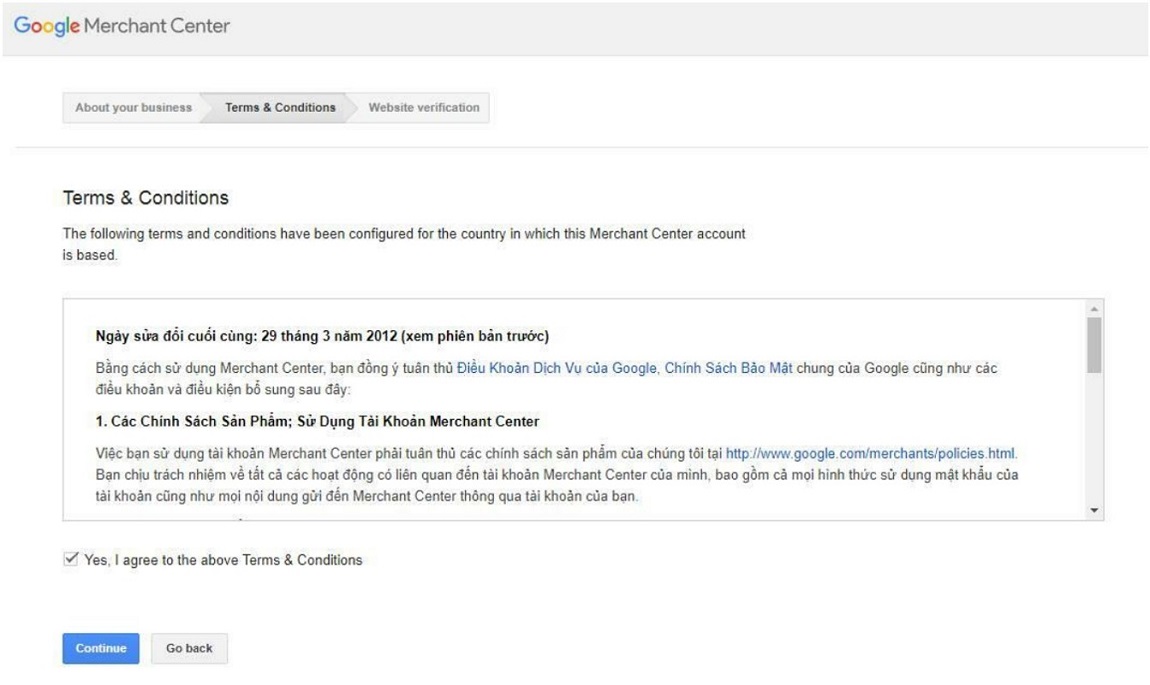
Bước 2: Xác minh Merchant Center với chủ website
Đây là một trong những bước quan trọng, bởi hiển thị quảng cáo Google Shopping bắt buộc có địa chỉ website (URL trang web). Trong có SEONGON giới thiệu đến bạn bốn cách để xác minh Merchant Center
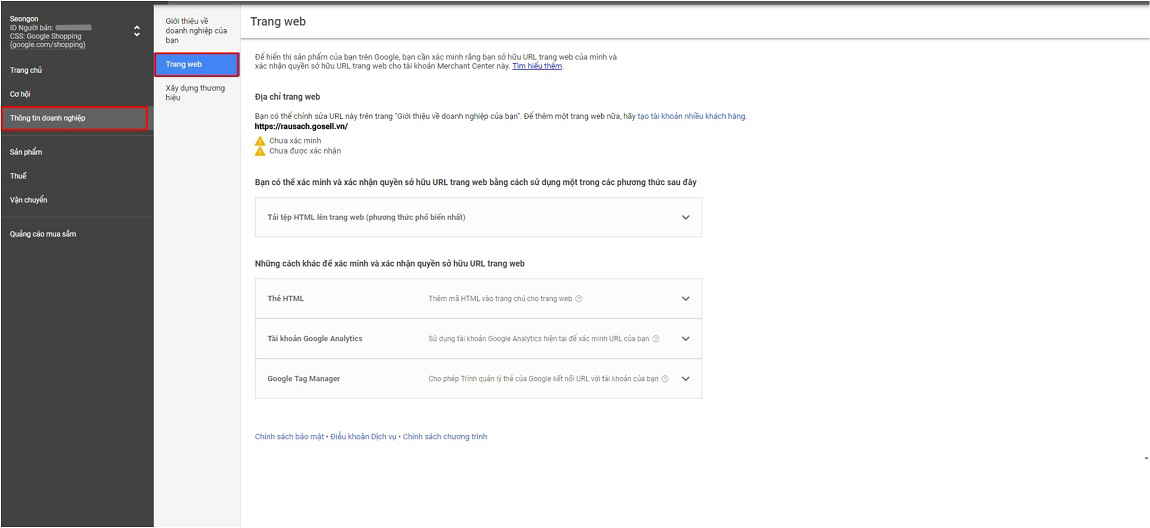
– Cách 1: Xác minh bằng việc gắn đoạn mã HTML của Merchant Center lên Web theo hướng dẫn (Google khuyên dùng)
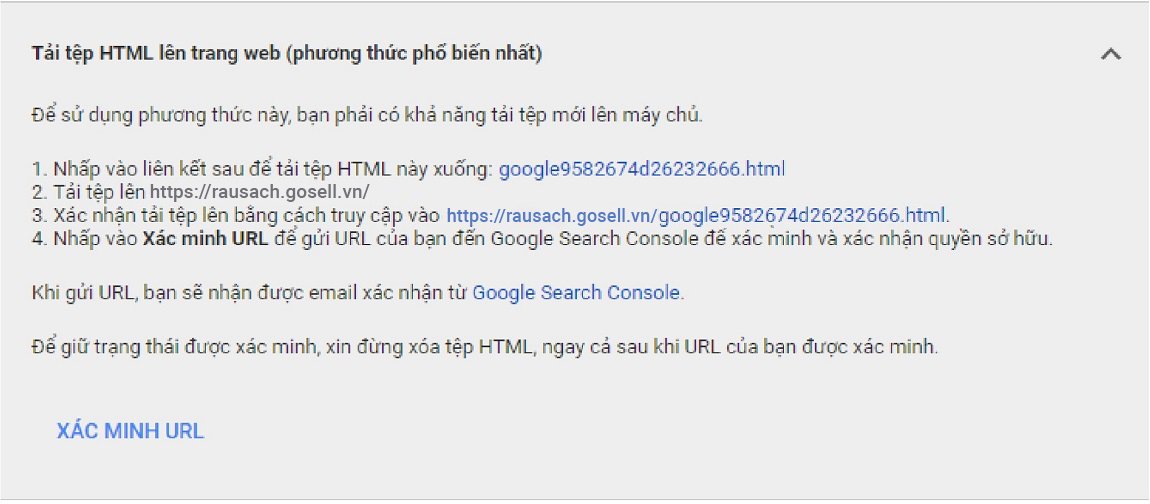
- Google sẽ gửi 1 file HTML và tải xuống
- Gắn file lên website của bạn
- Xác nhận với Merchant Center về việc tải file lên web của bạn thông qua đường link được gợi ý
- Bấm xác minh URL để gửi URL đến Google Search Console và xác minh
Lưu ý không xóa tệp HTML sau khi đã xác minh
– Cách 2: Xác minh bằng thẻ HTML
- Sao chép thẻ Meta mà Merchant Center gợi ý vào trang chủ của Website. Thẻ này sẽ nằm trong phần thẻ <head>
- Bấm xác minh URL để gửi URL đến Google Search Console và xác minh
Lưu ý không xóa thẻ Meta sau khi đã xác minh
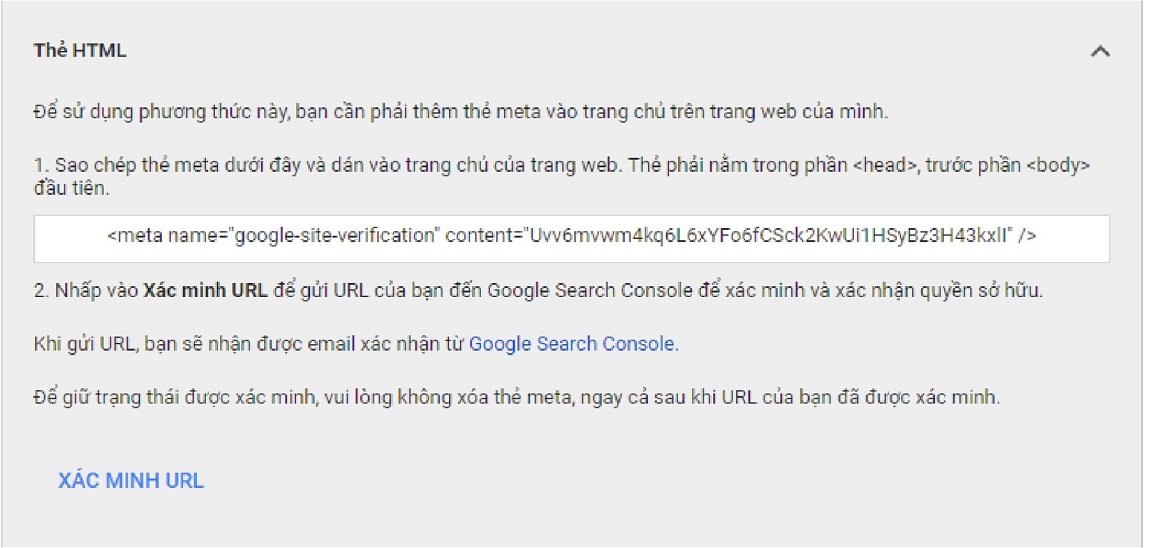
– Cách 3: Xác minh bằng Analytics
- Điều kiện email quản trị Analytics phân quyền cho email đăng ký Merchant Center làm đồng quản trị và code Analytics đã được gắn lên website. Trường hợp chung email thì bấm xác minh như bình thường
- Gửi xác minh URL
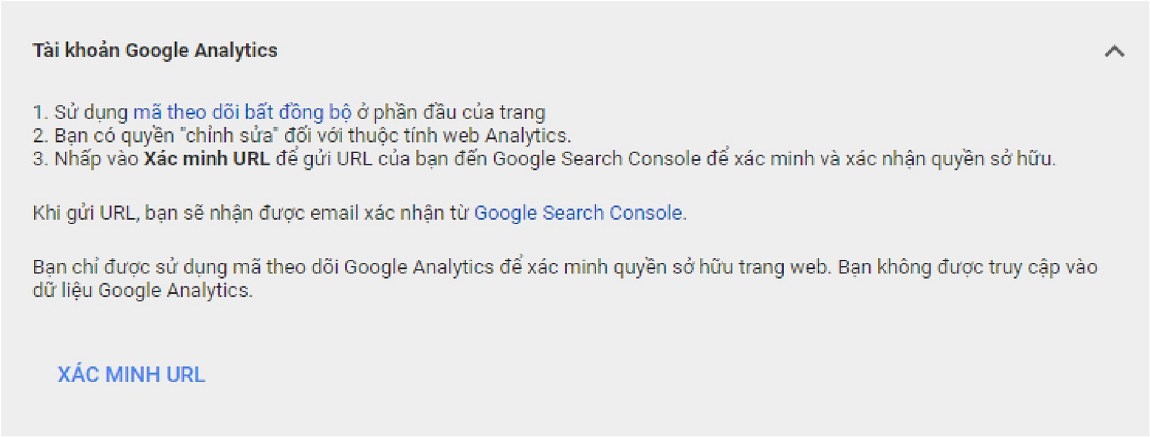
– Cách 4: Xác minh bằng Google Tag Manager
- Điều kiện email quản trị Google tag manager phân quyền cho email đăng ký Merchant Center làm đồng quản trị ( có quyền xuất bản) và code GTM đã được gắn lên Website. Trường hợp chung email thì bấm xác minh như bình thường
- Gửi xác minh URL
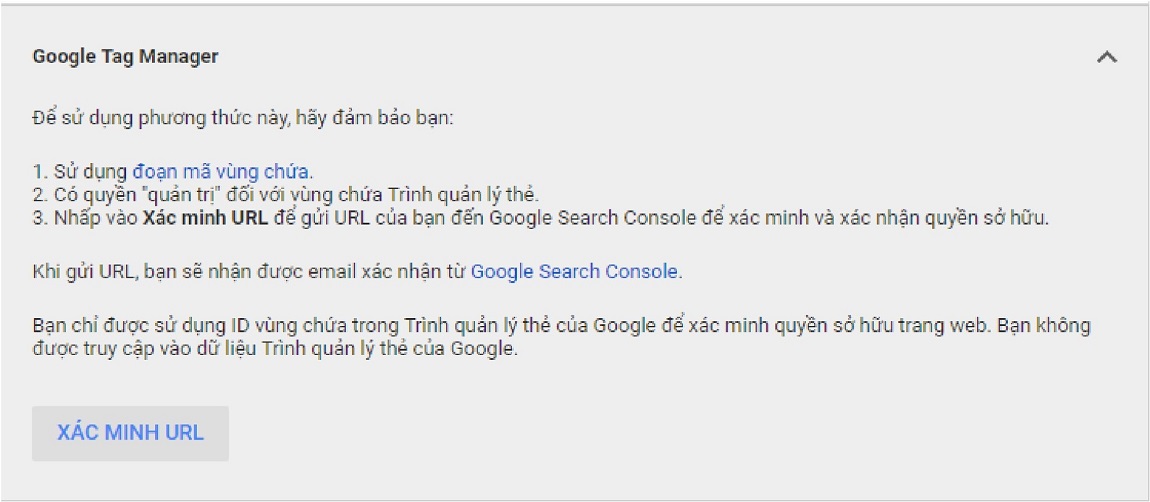
Bước 3: Liên kết Merchant Center với Google AdWords
– Đăng nhập Merchant Center và bấm vào biểu tượng 3 chấm ở phía trên góc phải màn hình. Chọn Liên kết tài khoản
– Tiếp tục chọn liên kết AdWords
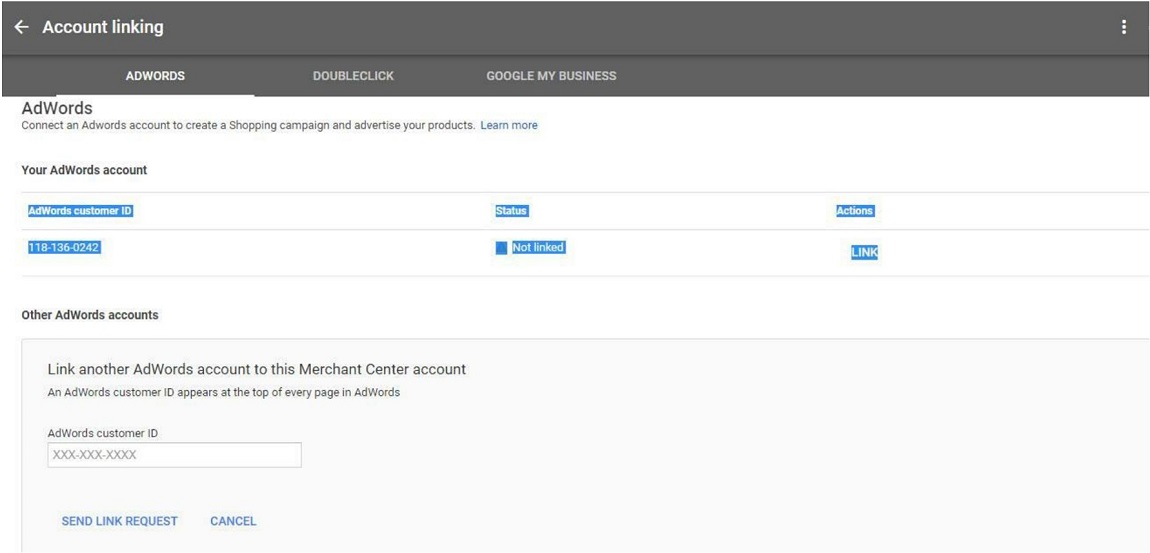
– Tiếp tục điền ID tài khoản AdWords của bạn vào đó và bấm gửi (nếu Merchant Center không gợi ý tài khoản cho bạn)
– Cuối cùng đăng nhập tài khoản Google Ads, vào Cài đặt, chọn Các tài khoản được liên kết, chọn Merchant center, tiếp tục Xác nhận liên kết.
Bước 4: Cập nhật dữ liệu sản phẩm lên Merchant Center
Vậy là bạn đã liên kết tài khoản Google Ads với Merchant Center, bước tiếp theo là cập nhật thông tin dữ liệu sản phẩm lên Merchant Center.
- Đăng nhập Merchant Center => Chọn mục Sản Phẩm => Nguồn cấp dữ liệu => Bấm vào dấu + tạo nguồn cấp dữ liệu chính
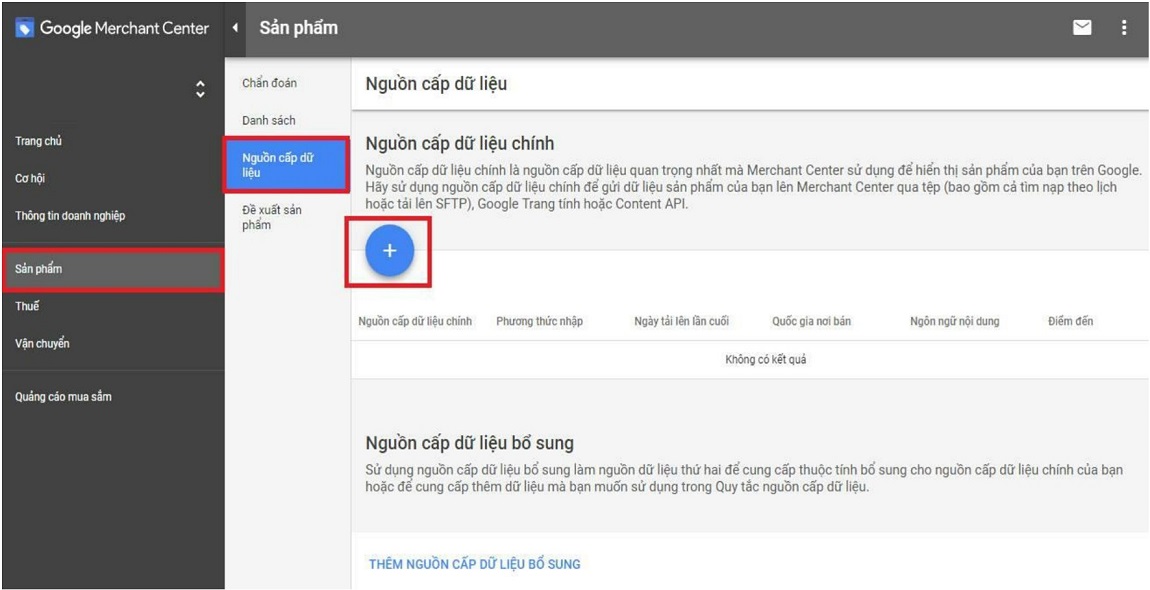
Trong mục này bạn làm như sau:
- Điền đầy đủ thông tin yêu cầu (Đối với phần ngôn ngữ theo cá nhân mình nên chọn tiếng anh để tránh trường hợp file bị lỗi
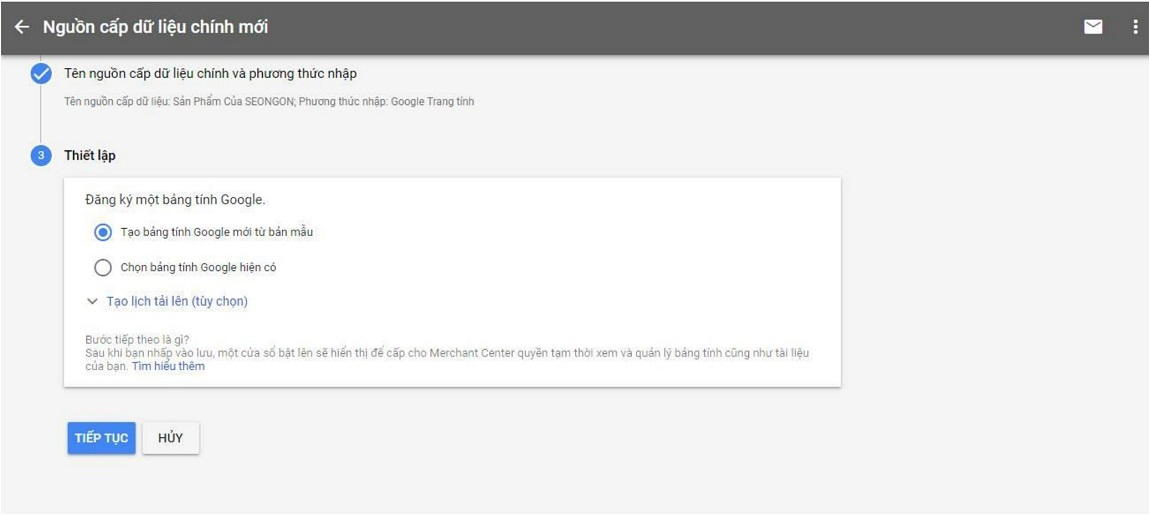
- Đặt tên và chọn thiết lập nguồn dữ liệu bằng trang tính
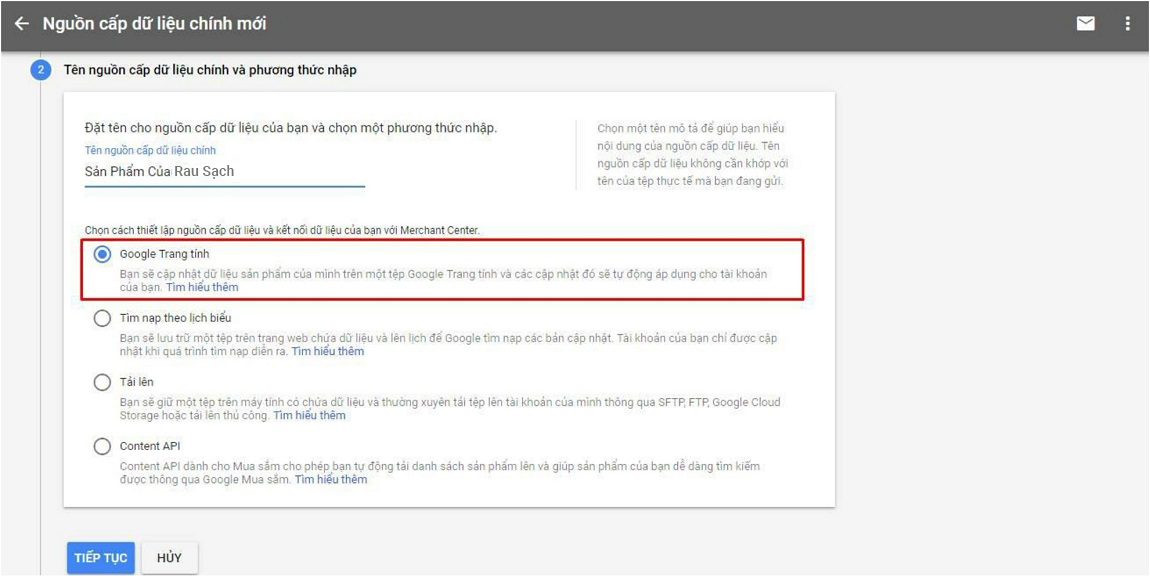
- Chọn “tạo bảng tính Google mới từ bản mẫu”
Hoặc các bạn có thể trực tiếp sử dụng template này https://goo.gl/kszJL9
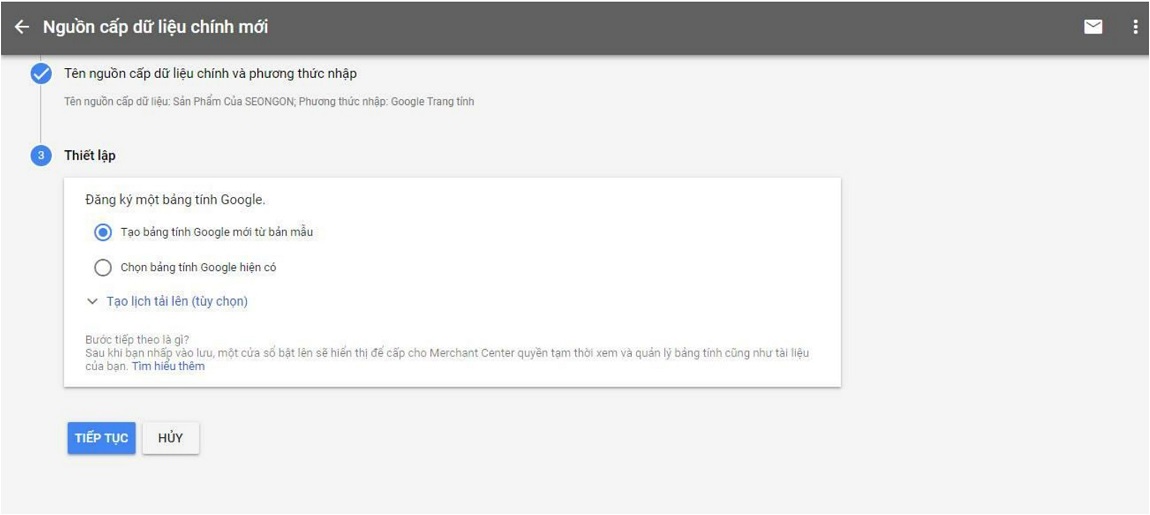
Bước 5: Tạo chiến dịch Mua Sắm – Google Shopping
– Bắt đầu bằng việc Đăng nhập Google AdWords
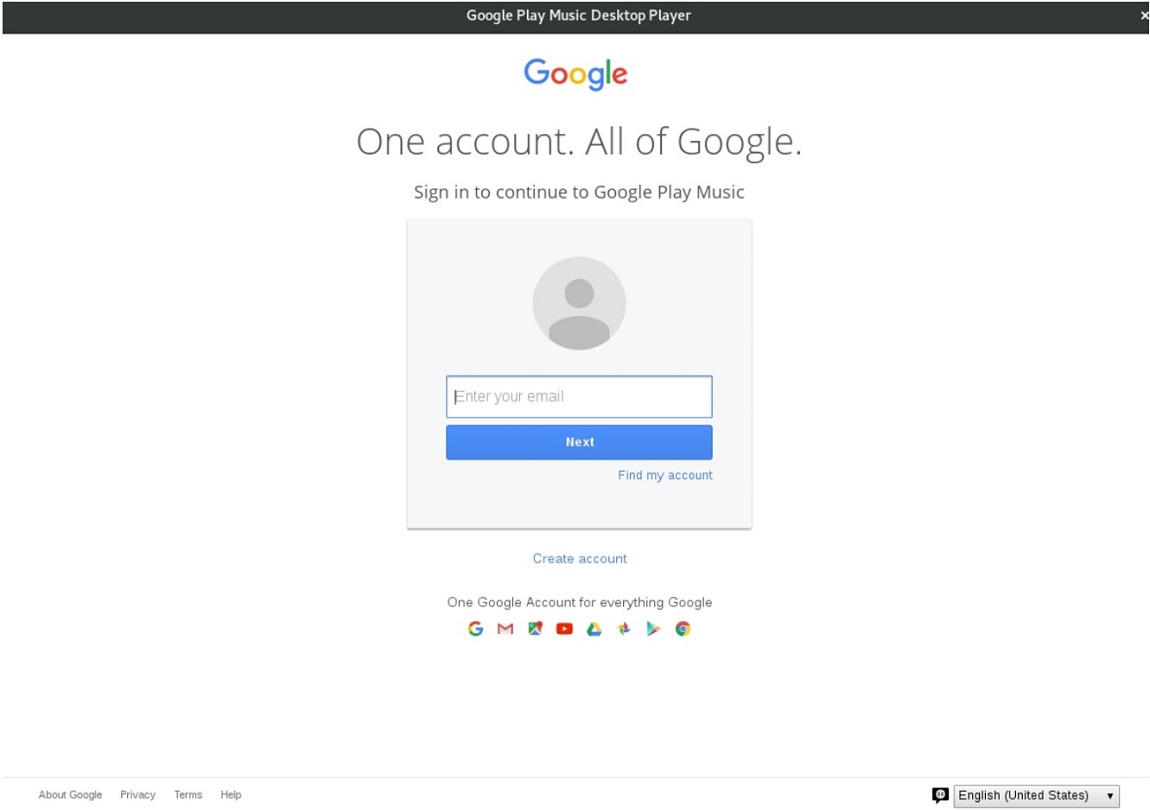
– Tạo chiến dịch và chọn mục tiêu về doanh số, khách hàng tiềm năng, lượt truy cập hoặc không chọn mục tiêu (chọn những mục tiêu khác sẽ không triển khai được chiến dịch mua sắm).
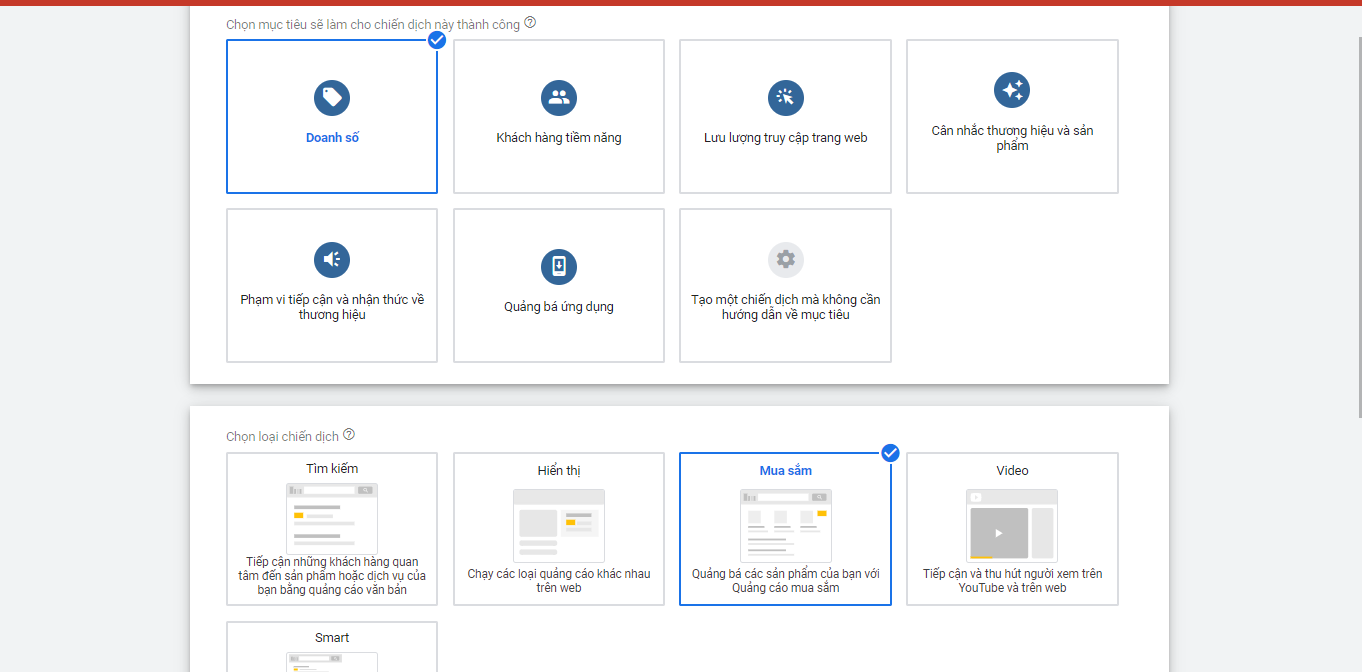
– Chọn tài khoản Google Merchant có sản phẩm để quảng cáo
– Chọn vị trí hiển thị
– Chọn chiến dịch mua sắm chuẩn ( nếu bạn có mục tiêu là lượt truy cập, hoặc không có mục tiêu). Chọn mua sắm thông minh ( nếu bạn có mục tiêu là doanh số hoặc khách hàng tiềm năng và tài khoản phải được tiến hành đo đạc chuyển đổi, có ít nhất 20 chuyển đổi trên tháng)
– Cài đặt chiến dịch và nhóm quảng cáo tiếp theo như một chiến dịch bình thường
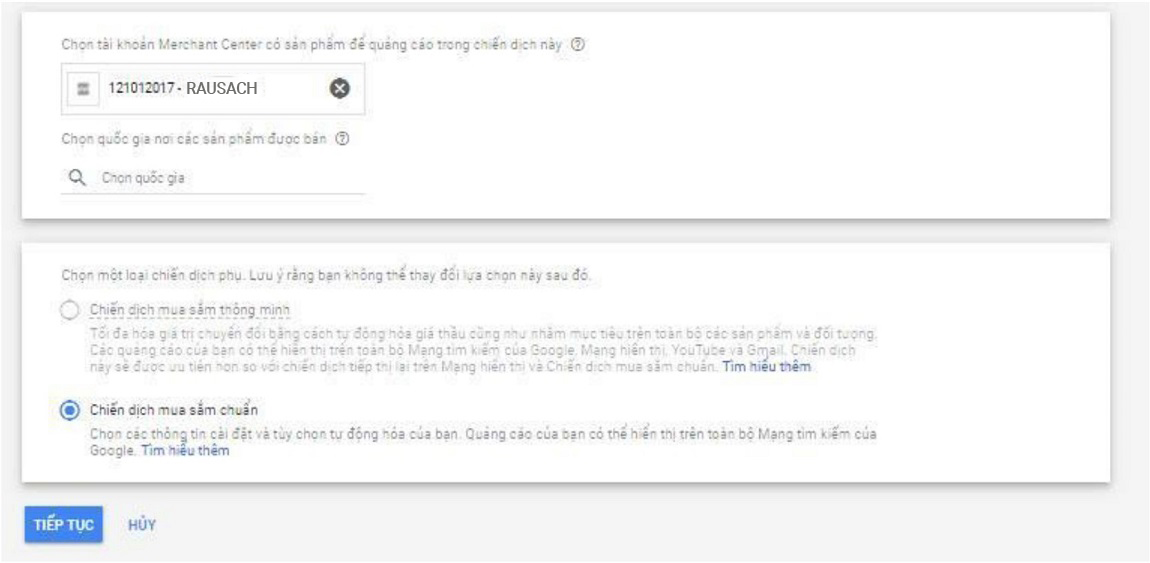
Tham Khảo: Chiến Dịch Email Marketing là gì ?

